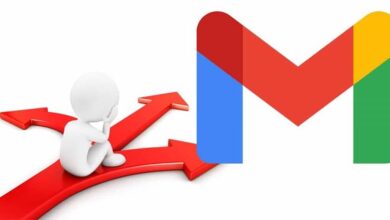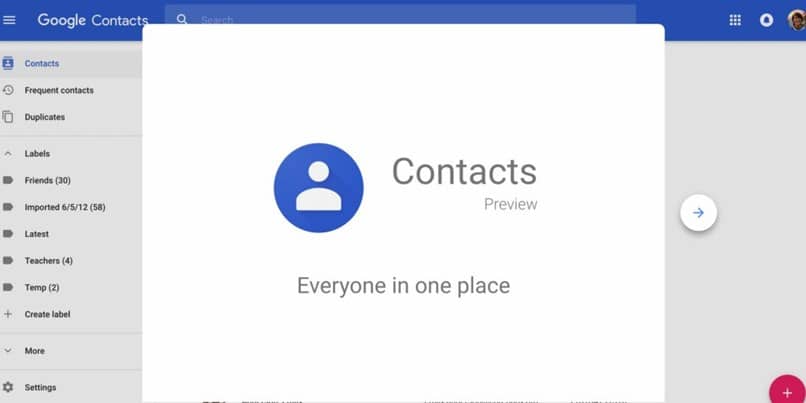كيفية إضافة اسم مستعار للبريد الإلكتروني إلى حساب بريد GMX الخاص بي
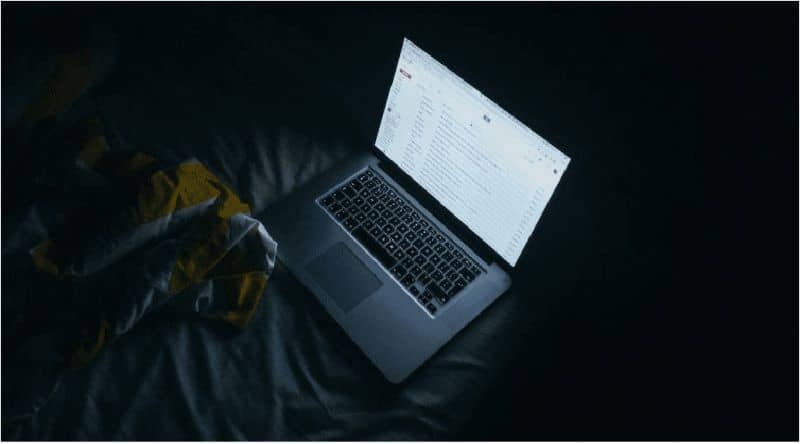
من الممكن أن يكون لديك مشاريع مختلفة وأن تتلقى العديد من رسائل البريد الإلكتروني في صندوق الوارد الخاص بك ويصبح من المزعج بعض الشيء رؤية كل هذه الرسائل مختلطة. لحل هذه المشكلة، سيكون من المفيد أن يكون لديك عنوان بريد إلكتروني بديل حتى تتمكن من تنسيقه بشكل أفضل.
ما هو الاسم المستعار للبريد الإلكتروني؟
قد يكون لديك عدة أسباب وراء حاجتك إلى إنشاء حسابات بريد إلكتروني مختلفة أو أنك ببساطة تريد الحصول على عنوان بريد إلكتروني أكثر خصوصية، لذلك تفضل عدم إعطاء عنوان بريدك الإلكتروني لأي شخص.
إذا كان هذا هو ما تحتاجه، فإن ما عليك القيام به هو أن يكون لديك أسماء مستعارة مختلفة لعناوين البريد الإلكتروني، وبهذه الطريقة سيكون لديك بديل آخر لاستخدام عنوان بريدك الإلكتروني، ولكن الشيء الأكثر أهمية هو أن هذه الأسماء المستعارة ستظل جزءًا من نفس البريد الوارد . مثل البريد الإلكتروني الخاص بك.

لن تحتاج إلى إنشاء حسابات بريد إلكتروني مختلفة، كما أن الأمر أسهل كثيرًا وبالطبع أسرع. ولهذا السبب فمن الأفضل أن يكون لديك حساب بريد إلكتروني يناسب احتياجاتك، وفي هذه الحالة، قم بإنشاء أسماء مستعارة مختلفة للبريد الإلكتروني. مثل جي إم إكس.
عندما تقوم بإنشاء حساب وتسجيل الدخول إلى GMX Mail، سيكون لديك خيار الحصول على أسماء مستعارة مختلفة. ستتمكن من إنشاء ما يصل إلى 10 عناوين بريد إلكتروني مختلفة، وليس ذلك فحسب. بل ستتاح لك أيضًا الفرصة لتحديد نطاقات بريد إلكتروني مختلفة للأسماء المستعارة الخاصة بك.
دعونا نعطي بعض الأمثلة في هذه الحالة لفهمها بشكل أفضل. لنفترض أن لديك عنوان بريد إلكتروني رئيسي يسمى الاسم [email protected] وفي هذه الحالة. يمكنك إنشاء أسماء مستعارة لبريدك الإلكتروني بكلمة مميزة مثل [email protected] أو [email protected] وسيكون من دواعي سرورك معرفة ذلك أنه يمكنك إنشاء وتكوين بريد إلكتروني بنطاقك الخاص في Gmail.
على الرغم من أنه يمكنك القيام بذلك بهذه الطريقة. إلا أن لديك أيضًا الفرصة لاستخدام الخيارات لتغيير مجال البريد الإلكتروني إلى الخيارات التي يوفرها بريد GMX. ويمكنك استخدام، على سبيل المثال، gmx.com، إذا كنت ترغب في الوصول إلى نطاق أوسع. عالميًا والوصول إلى أكبر عدد من الجمهور.
لذا فإن استخدام اسم مستعار مثل البريد الإلكتروني سيمنحك إمكانية الوصول حيث سيكون لديك قنوات توصيل مختلفة للجمهور وستكون قادرًا على تتبع جميع الرسائل حيث ستصل جميعها في نفس البريد الوارد.
كيفية إضافة اسم مستعار للبريد الإلكتروني إلى حساب بريد GMX؟
يعد إنشاء اسم مستعار أو إضافته إلى بريدك الإلكتروني من حساب GMX أمرًا بسيطًا للغاية. والأكثر من ذلك، يمكنك أيضًا إنشاء أسماء مستعارة خاصة بك. وأنا متأكد من أنك قمت بذلك إذا كان لديك بريد Outlook الإلكتروني . وفي حال كنت لا تعرف، فإننا نعلمك كيفية إنشاء اسم مستعار في البريد الإلكتروني في Outlook
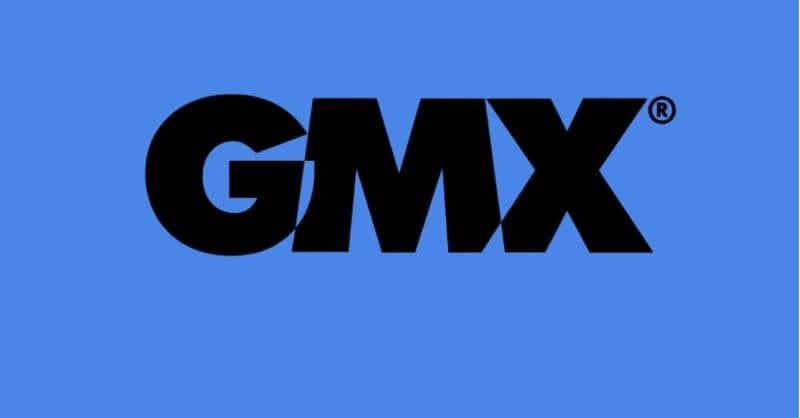
وبهذه المناسبة سنقدم لك بعض الخطوات التي يجب عليك اتباعها لتنفيذ هذا الإجراء بشكل صحيح. إذا اتبعت هذه الخطوات حرفيًا. فستتمكن من الاستمتاع بالأسماء المستعارة لبريدك الإلكتروني في لمح البصر.
الخطوة 1
أول ما عليك فعله هو تسجيل الدخول إلى حساب GMX.es الخاص بك على جهاز الكمبيوتر الخاص بك ثم الانتقال إلى “الإعدادات” ثم تحديد “عناوين الاسم المستعار”. أنت الآن بحاجة إلى إدخال اسم المستخدم الذي تريده للاسم المستعار لعنوانك. ويمكنك اختيار الاسم الذي تفضله ثم النقر فوق “إنشاء عناوين مستعارة”.
الخطوة 2
في حال كنت تفضل استخدام اسم مستعار كعنوان افتراضي. فستحتاج إلى توجيه المؤشر إلى العنوان الذي تريد تحديده في عناوين البريد الإلكتروني التي تم إنشاؤها ثم تحتاج إلى النقر فوق رمز زر مفتاح الربط. الآن عليك فقط تعيين عنوان الاسم المستعار الخاص بك كعنوان افتراضي ثم النقر فوق “موافق”.
وهذا هو الإجراء بأكمله الذي يجب اتباعه للحصول على عناوين الأسماء المستعارة الخاصة بك. شيء آخر يجب معرفته حول الأسماء المستعارة للبريد الإلكتروني هو أنه إذا كنت تريد تغيير عنوان بريد إلكتروني موجود. فلن تتاح لك الفرصة للقيام بذلك إلا عن طريق إنشاء واحد. جديد كعنوان بريد إلكتروني مستعار ثم قم بحذف العنوان القديم.
بالطبع. تحتاج إلى التأكد من أنك تريد حقًا حذف عنوان البريد الإلكتروني العشوائي هذا وأنك لن تتلقى أي بريد قبل حذفه بالكامل. وذلك لأنه عند حذفه سيبقى مغلقًا لمدة عام كامل على الأقل.